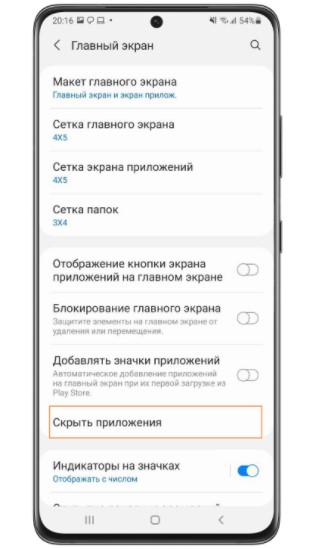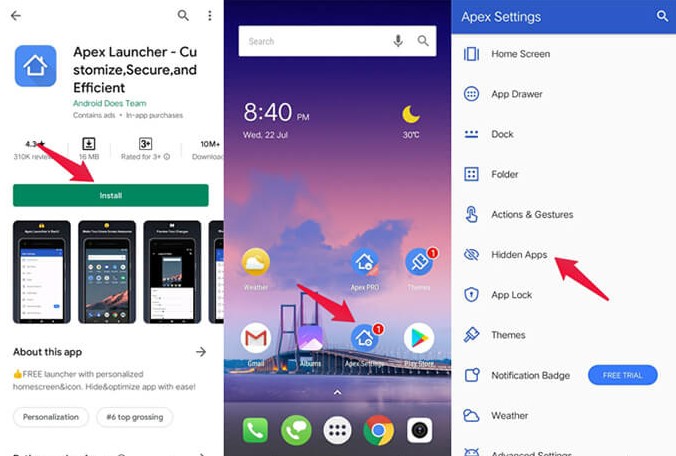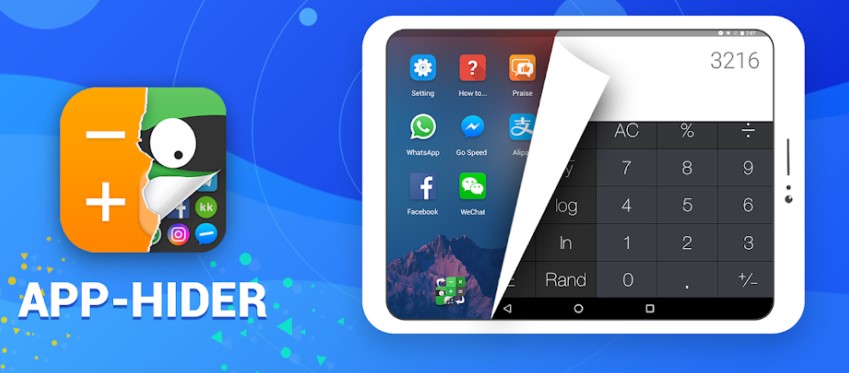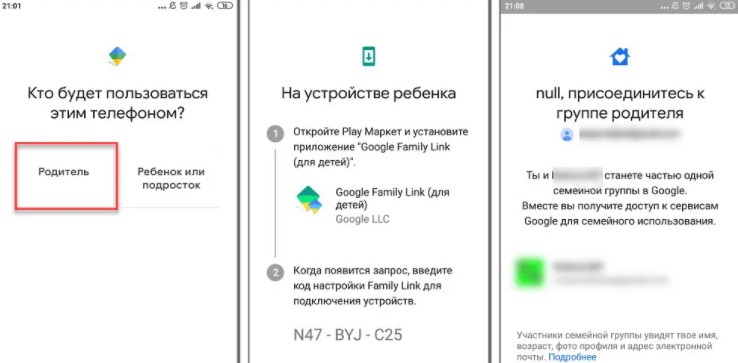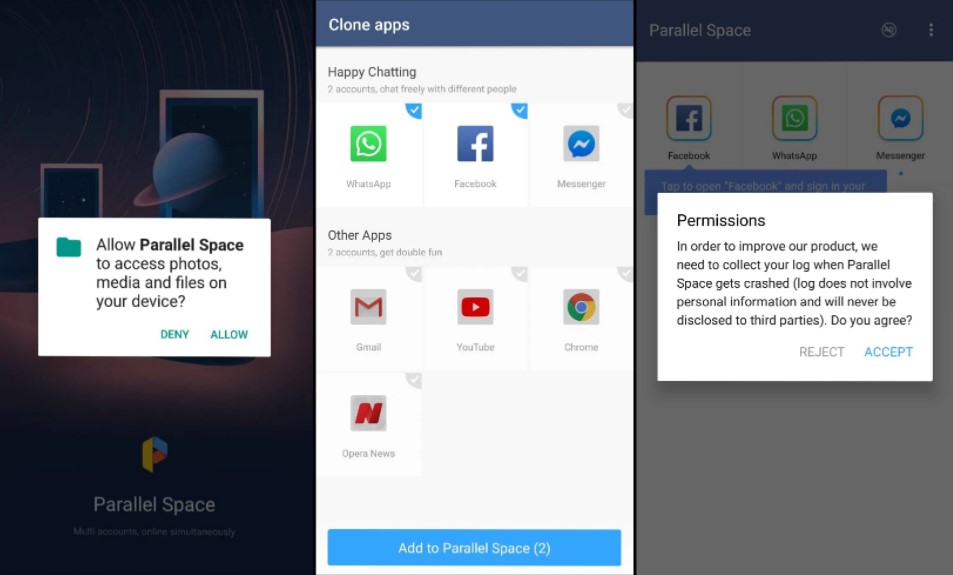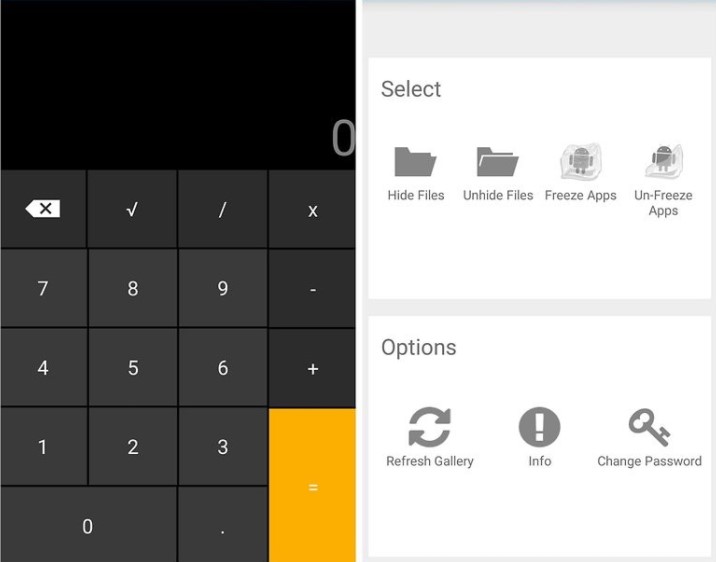Как спрятать приложение на Android с рабочего стола?
Средствами операционной системы Android и даже большинства фирменных оболочек смартфонов скрыть приложение на Android не получится. Чтобы спрятать значок с рабочего стола, преимущественно нужно использовать дополнительные инструменты. Мы же выбрали самые интересные из них в плане комфорта использования, а также эффективности. Часть из них просто прячут приложение, то есть при знании местоположения ярлыка, его можно открыть. Другие не только скрывают, но также требуют пароль или код для доступа.
Как скрыть приложение на Android?
Чтобы сделать скрытые значки приложения на Android, нам нужна помощь специальных программ. Единственное исключение – смартфоны Samsung. На остальных устройствах придется устанавливать посторонний сервис для скрытия иконок от глаз чужих людей. Рабочие способы описаны ниже.
Читайте также: Как поставить пароль на приложение Android?
Стандартным средством Samsung
У Samsung с оболочкой One UI и версией Android от 8.0+ есть необходимая функция скрытия значков уже в системе. Естественно, что лучше использовать данный способ, чем дополнительно устанавливать что-либо.
Как скрыть приложения с рабочего стола Samsung:
- Переходим в «Настройки».
- Идем в раздел «Дисплей», а затем выбираем «Главный экран».
- Жмем на кнопку «Скрыть приложения».
- Выделяем из списка те приложения, которые не должны отображать на рабочем столе телефона.
- Касаемся кнопки «Готово».
Найти скрытые приложения на Android Samsung можно точно так же само, как их и прятали. То есть в стандартных настройках нужно включить отображение приложения, а уже затем использовать его на устройстве.
Apex Launcher
С помощью сторонних лаунчеров можно спрятать приложение на Android в любом количестве. Многие из них поддерживают данную функцию, но один из самых популярных - Apex Launcher. Метод подходит для Xiaomi, Huawei, Honor и любых других устройств. Единственный нюанс – внешний вид рабочего стола изменится. Это означает, что способ может не подойти для тех, кто хочет незаметно спрятать какой-то ярлык. Недостаток способа в том, что приложение платное. Это может стать причиной для отказа от него. Однако первые 3 дня действует бесплатная пробная версия.
Как сделать скрытые приложения на Android:
- Устанавливаем Apex Launcher.
- Запускаем приложение и открываем «Настройки» внутри него.
- В разделе «Настройки меню приложений» выбираем «Скрытые приложения».
- Устанавливаем флаги возле тех сервисов, которые нужно скрыть от посторонних глаз.
- Жмем по кнопке «Сохранить».
Если нужно будет посмотреть скрытые приложения на Android, вам нужно сначала через настройки включить отображение ярлыков. То есть сделать все то же самое, что и в инструкции, только снять флаги с выделенных утилит.
App Hider
Специализированное приложение, с помощью которого ваш ВК, WhatsApp, Telegram или другой сервис с личными данными, будет спрятан от окружающих. Приложение отличается интуитивно простым интерфейсом. Также оно предлагает скрыть не только игры или приложения, но и различные файлы. Если активировать данную опцию, фотографии, видео и подобные данные не будут отображаться в галерее, приложении камеры и т. п. Еще один вариант – поставить пароль на скрытые приложения на Android. Без специального кода доступа посмотреть их содержимое нельзя. И последняя интересная особенность – возможность замаскировать приложение под стандартный калькулятор или другое предустановленное приложение. Вряд ли кто-то сможет догадаться, что под ним скрывается.
Читайте также: Как переименовать приложения на Android?
Google Family Link
Многофункциональное приложение для редактирования и удаленного управления смартфоном. Сервис обеспечивает значительную часть контроля за Android-девайсом, поэтому активно используется в виде некоторой альтернативы родительского контроля. Через приложение можно удаленно скрыть значок приложения на Android. Для этого нужно войти в родительский аккаунт (детский профиль должен быть подключен заранее) и выбрать сервис, который нужно отключить.
Среди других полезных функций: слежение за действиями на смартфоне, установка ограничений на покупки, слежение за местоположение. Можно даже с расстояния заблокировать телефон.
Чтобы вернуть скрытое приложение на Android, нужно снова войти в аккаунт «Родители» и включить сервис. Так как он не удаляем приложение, скрытый софт возвращается со всеми пользовательскими данными.
Parallel Space
Суть приложения в том, что оно генерирует второй, альтернативный рабочий стол. Стандартный начальный экран остается без изменений, но на дополнительный можно установить пароль. Без кода перейти на защищенный рабочий стол нельзя, а значит и узнать, что там хранится. Однако при более тщательном анализе пространства, пользователь сможет заметить данное приложение, ведь оно не маскируется под какое-то другое.
Smart Hide Calculator
Интересное приложение с необходимыми возможностями для скрытия других иконок. Единственный его существенный недостаток заключается в необходимости root-прав, но для разнообразия мы все же добавили сервис в список. Он маскируется под умный калькулятор, отводя от себя всевозможные подозрения.
Как скрыть приложение на Android:
- Устанавливаем Smart Hide Calculator и запускаем его.
- После включения приложения указываем два пароля: основной и резервный, на случай утери главного.
- В настройках выбираем параметр Freeze Apps и выделяем те сервисы, которые нужно спрятать.
- Сохраняем выставленные настройки.
Чтобы в будущем войти в приложение, нужна будет комбинация пароля. Однако в случае потери, есть запасной режим восстановления. Универсальный код 1243456789+987654321.
Читайте также: Как обновить приложения на Android?
Все перечисленные способы позволяют спрятать значок с рабочего стола без удаление скрытых приложений на Android. Принцип их работы несколько отличается, но в любом случае конечной цели мы достигнем, и иконка важного сервиса больше не будет отображаться на главном экране.